
LXCA介绍
Lenovo XClarity Administrator(简称:LXCA)是一种集中式资源管理解决方案,可简化基础结构管
理、加快响应和提高Lenovo服务器系统和解决方案的可用性。它在安全环境中以虚拟设备的形式运行,可
自动发现、清点、跟踪、监控和配置服务器、网络和存储硬件。 XClarity Administrator提供一个集中
式界面,从中可对所有受管设备执行以下功能:
● 硬件管理
LXCA可免代理进行硬件管理。它可自动发现可管理的设备,包括服务器、网络和存储硬件。它会收集受管设
备的清单数据,使受管硬件清单及状态一目了然。
● 硬件监控
LXCA可集中查看从受管设备生成的所有事件和警报。事件或警报将传递到XClarity Administrator,并显
示在事件或警报日志中。可从仪表板和状态栏中查看所有事件和警报的摘要。可从特定设备的“警报和事件详
细信息”页面获取该设备的事件和警报。
● 配置管理
LXCA可使用一致的配置快速配置和预先配置所有服务器。配置设置(如本地存储、I/O 适配器、引导设置、
固件、端口以及管理控制器和 UEFI 设置)保存为 Server Pattern,可应用于一个或多个受管服务器。
更新 Server Patterns 后,这些更改将自动部署到所应用的服务器。
● 固件合规性和更新
通过将固件合规性策略分配给受管设备,简化固件管理。创建合规性策略并将其分配给受管设备时,LXCA监
控对这些设备的清单作出的更改,并标记任何不合规的设备。当设备不合规时,可使用LXCA从所管理的固件
更新的存储库为该设备中的所有设备应用并激活固件更新。
● 操作系统部署
可使用 XClarity Administrator 管理操作系统映像的存储库以及同时将操作系统映像部署到多达 28
个受管服务器。
● 用户管理
LXCA提供一个集中认证服务器以创建和管理用户帐户以及管理和认证用户凭证。首次启动管理软件时,将
自动创建该认证服务器。为LXCA创建的用户帐户还可用于以受管认证模式登录到受管机箱和服务器。
● 设备认证
受管认证:启用了受管认证后,在LXCA中创建的用户帐户用于对受管机箱和服务器进行认证。
本地认证:启用了受管认证后,在LXCA中创建的存储的凭证用于对受管服务器进行认证。存储的凭证必须
对应于设备上或 Active Directory 中的活动用户帐户。
● 安全性
如果所处环境必须符合 NIST SP 800-131A 标准,则LXCA可帮助实现环境完全合规。LXCA支持自签名
SSL 证书(由内部证书颁发机构颁发)和外部 SSL 证书(由私有或商业 CA 颁发)。可配置机箱和服务
器上的防火墙,使其仅接受来自LXCA的传入请求。
● 服务与支持
可设置LXCA,使其在LXCA和受管设备中发生某些可维护事件时自动收集诊断文件并发送到首选服务提供
商。可选择将诊断文件使用 Call Home 发送到 Lenovo Support 或使用 SFTP 发送到其他服务提供
商。也可手动收集诊断文件,开立问题记录,然后将诊断文件发送到 Lenovo Support Center。
● 使用脚本自动执行任务
LXCA可通过开放式 REST 应用程序编程接口(API)集成到外部、更高级别的管理和自动化平台。使用
REST API,XClarity Administrator 可轻松地与现有的管理基础结构集成。
● 与其它受管软件集成
LXCA与第三方管理软件集成,可提供发现、监控、配置和管理功能,从而降低对支持的设备进行日常系统
管理所需的成本和复杂性。
有关XClarity Administrator更详细的介绍,可以通过LXCA InfoCenter获得更详细的信息:
LXCA文档中心

下载LXCA
LXCA以Virtual Appliance虚拟机的形式提供部署,并提供了三种格式的部署模板,分别为OVA模板、
VHD模板和qcow2模板,支持在Citrix XenServer、RedHat KVM、VMware ESXi或Windows Hyper-V
环境中进行部署。通过下面的链接下载所需要的LXCA部署模板。这里我们采用在VMware ESXi中通过OVA
模板进行部署。
LXCA下载链接
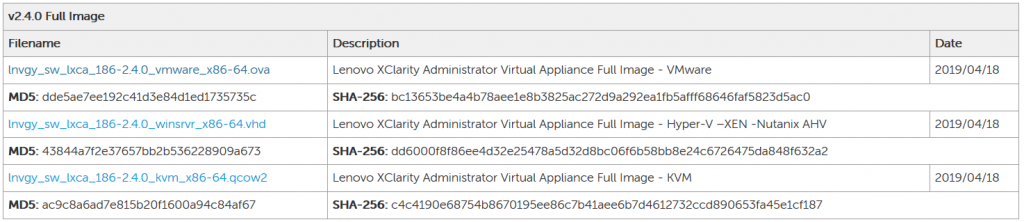
部署LXCA
1、这里我们来演示一下如何在VMware ESXi中通过OVA模板进行部署,在VC中启动部署OVF模板,然后选择
下载好的模板文件。
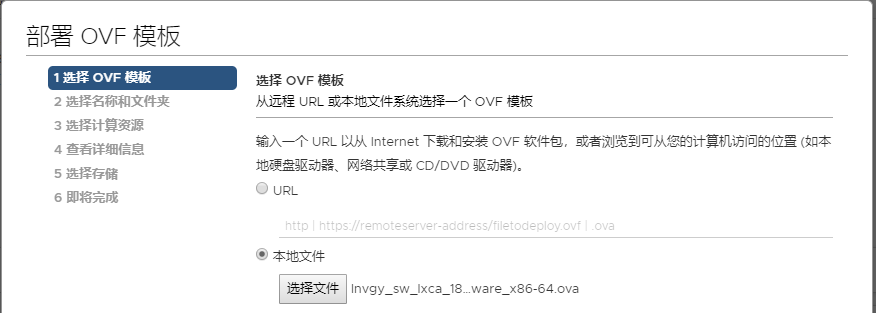
2、部署LXCA需要200G的磁盘空间,建议不要使用精简配置,以免影响LXCA性能。
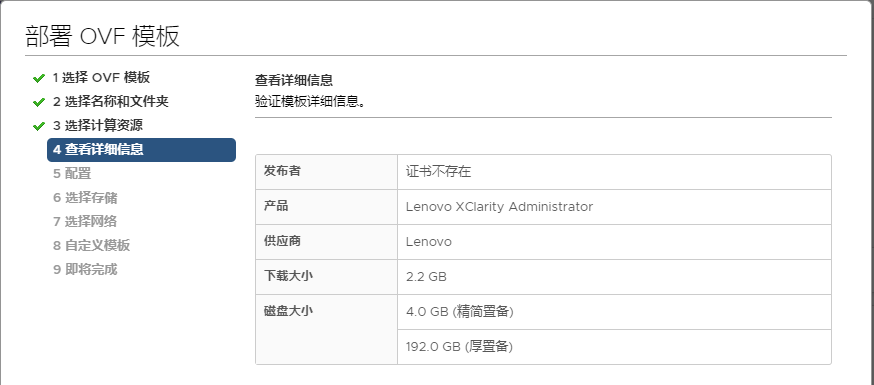
3、按照受管设备的数量来选择部署配置,不同配置规模所需的vCPU和内存是不同的。这里我们选择最小规
模的配置即可。
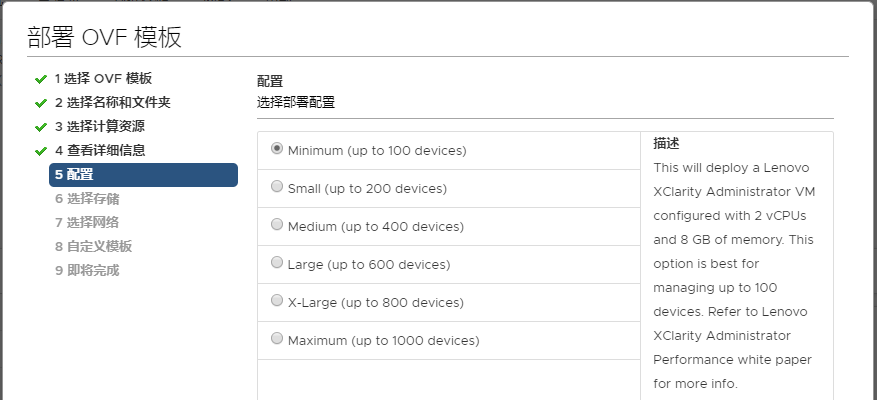
4、自定义模板,这里可以配置LXCA的IP信息,这里也可以保持默认,在第一次启动LXCA时配置IP信息。
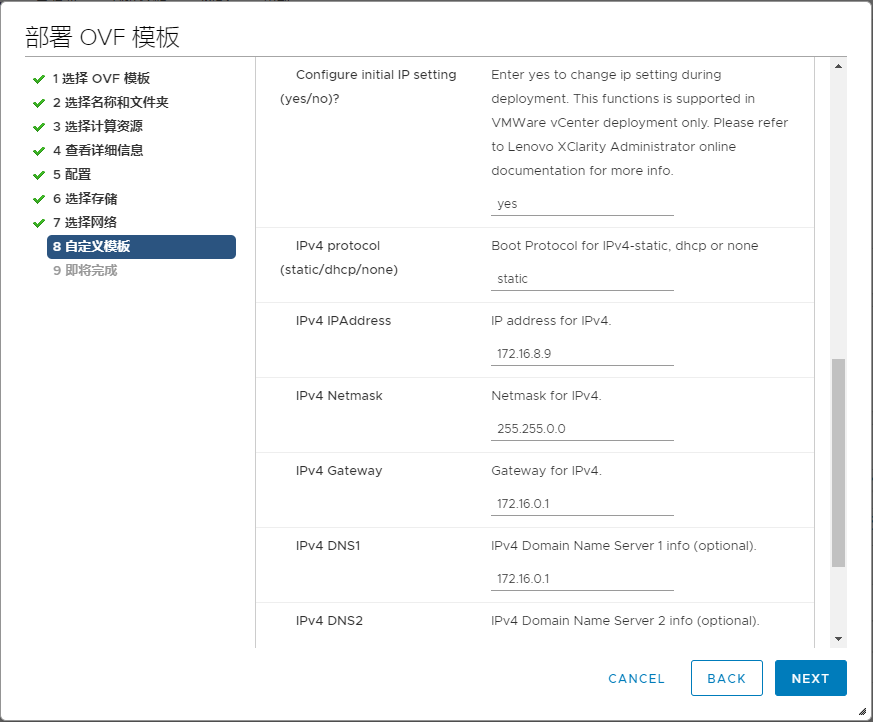
5、配置完成后,点击“FINISH”开始部署LXCA虚拟机。
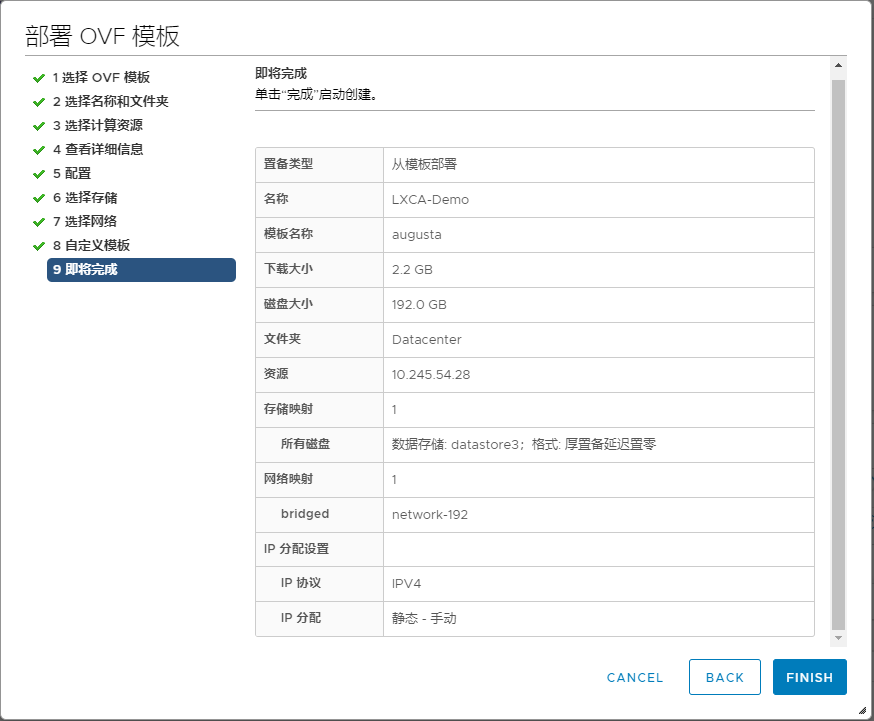
6、LXCA Virtual Appliance部署完成后,启动虚拟机,引导过程中会提示是否配置IP地址,按“1”配置
静态IP地址,然后按提示输入IP地址信息即可。
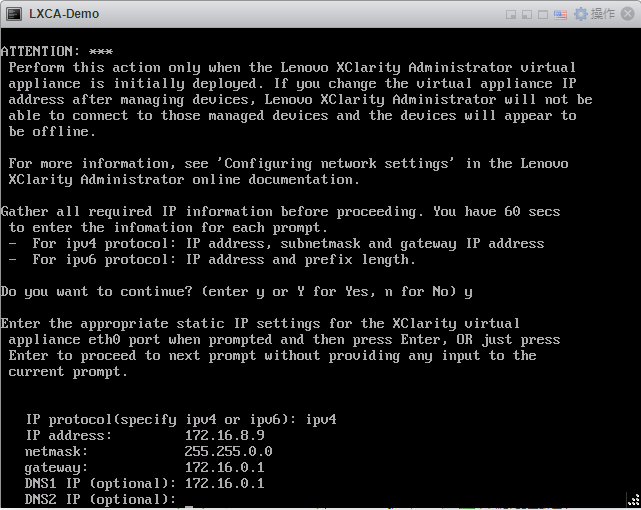
7、IP配置完成后,按“Y”继续,系统会重启网卡以便应用新的IP地址配置,最后完成启动。
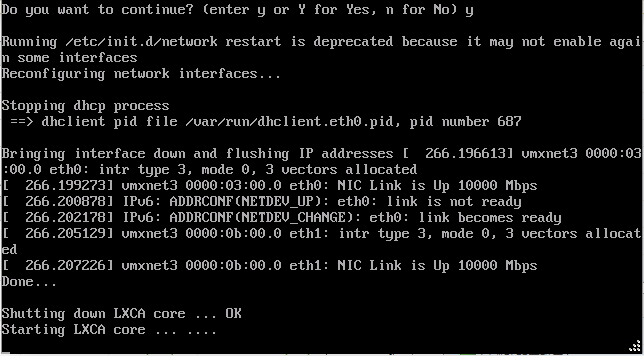
初始配置LXCA
1、LXCA启动完成以后,通过浏览器用前面配置的IP地址访问LXCA,首次登录会启动LXCA初始化配置向导,
需要对LXCA进行初始化配置。按照向导对每一项进行配置,可以将语言改为“简体中文”。
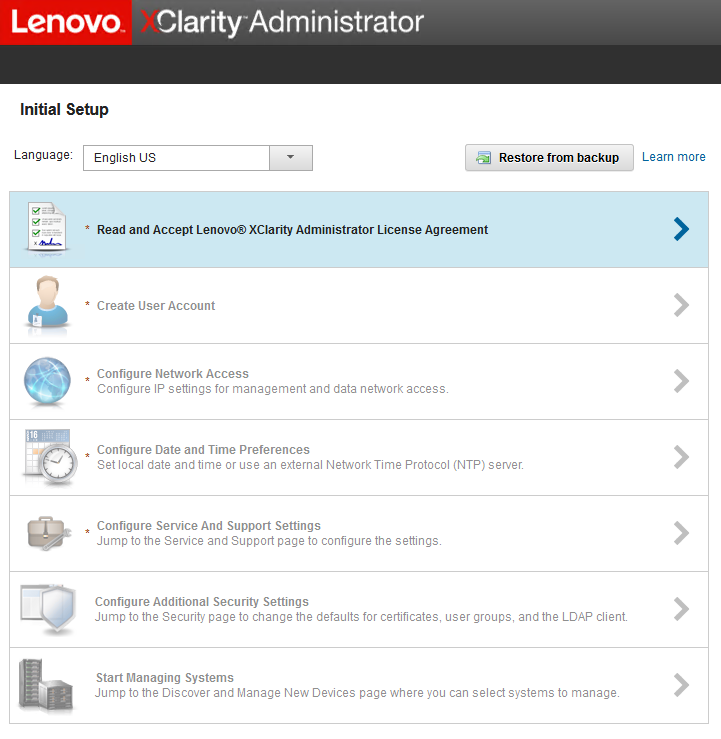
2、创建用户,按照提示创建系统用户用来登录LXCA,LXCA要求至少创建两个系统用户,如下图,我们创建
了两个用户“Jacky”和“Tom”。另外两个账号为系统默认的内置的账号,这两个账号是系统自用的,无法用来
登录LXCA。
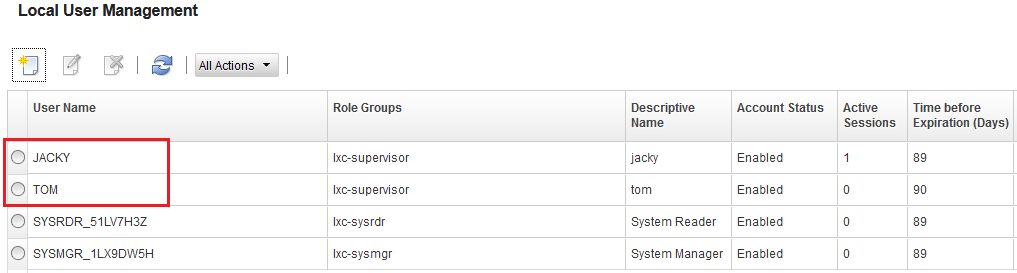
3、配置网络,这里可以对IP地址信息进行编辑配置,如果前面错过了配置IP地址的步骤,LXCA会先通过
DHCP获取IP地址,然后我们可以在这一步配置静态IP。

4、设置时区和NTP服务器。
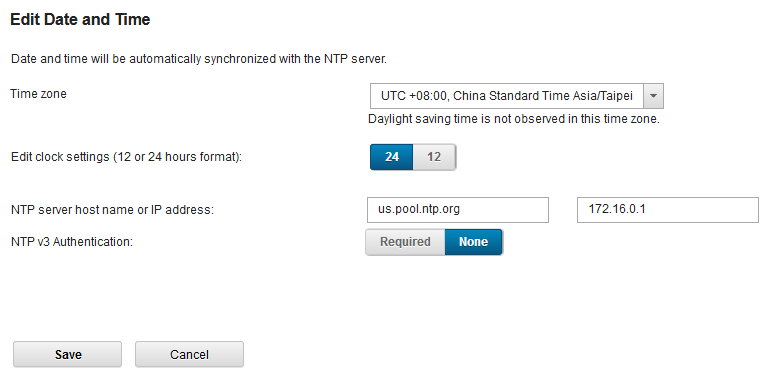
5、Service and Support配置中包含很多选项,第一个是Usage Data, 这个是指是否允许收集LXCA的运
行状态信息给厂家,并不会收集用户自身的数据,这些数据将对厂家不断改进和完善LXCA有帮助。按需选择
即可。
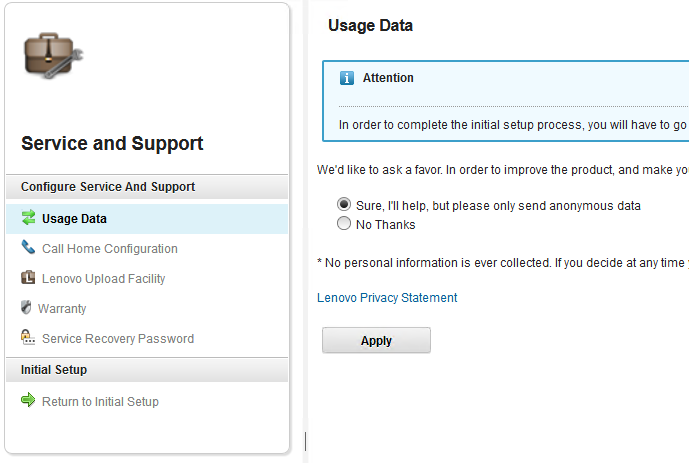
6、Call Home这一项直接跳过即可,因为这个服务在中国不适用,如果是其它国家的用户,可以按要求填入
详细的信息。
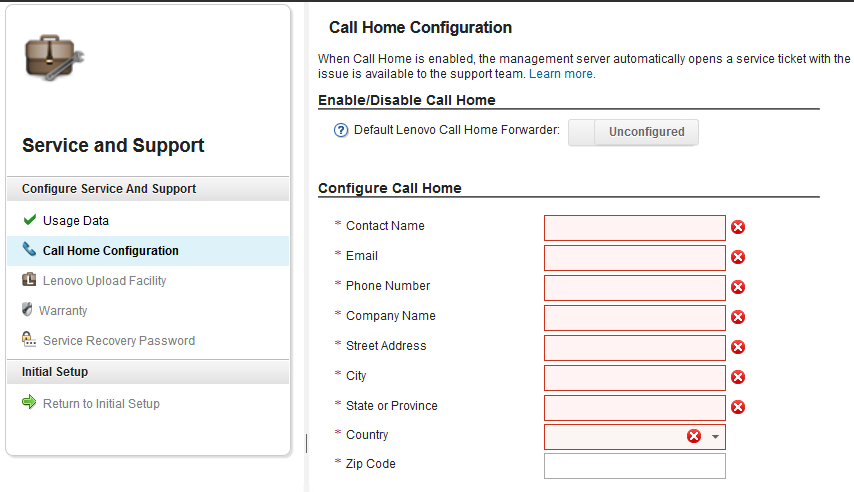
7、自动上传日志这一项与前面的Call Home是关联的,同样跳过即可。
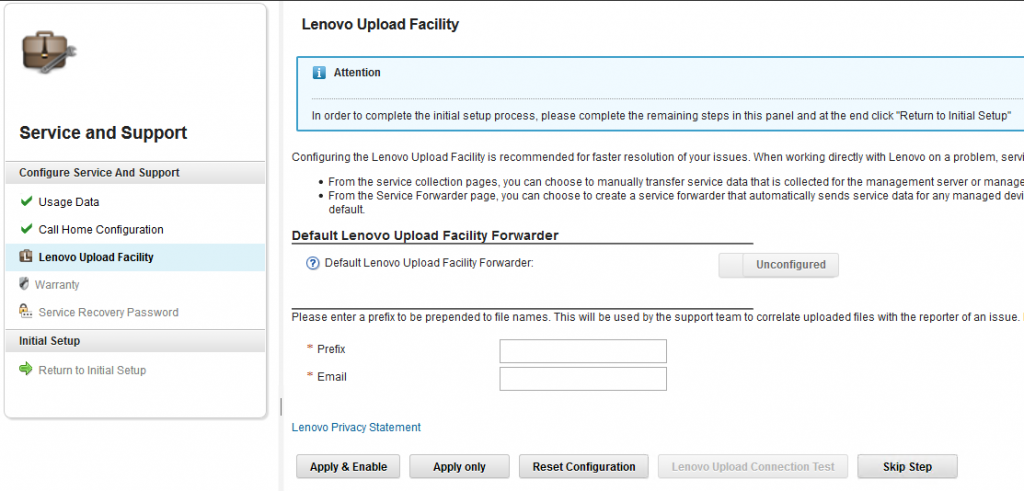
8、保修信息这一项保持默认即可。
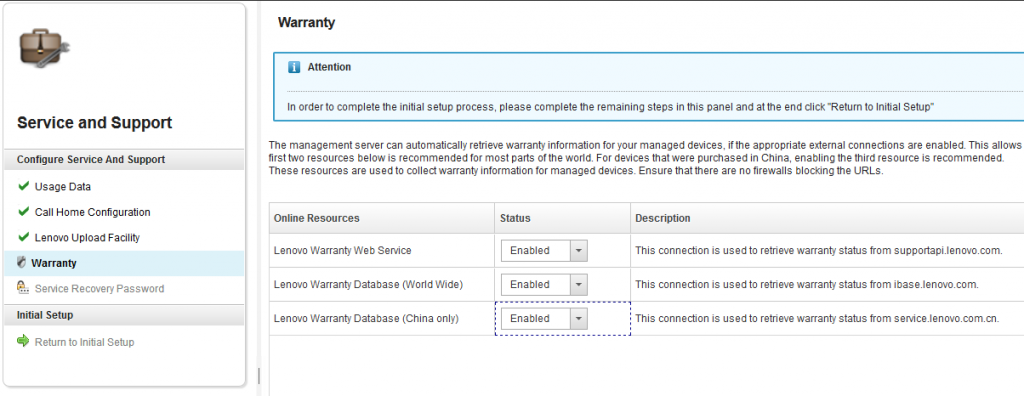
9、设置恢复密码,用来在LXCA出现问题时进行恢复。

10、所有选项配置完成后,点击最下面的“开始管理该系统”,转到登录界面。

11、首次登录会提示是否加入演示数据,如果是用来了解学习LXCA,建议加入,如果是正式使用LXCA,就不
用添加演示数据了。

12、到这里,LXCA的部署和初始化配置工作就全部完成了。
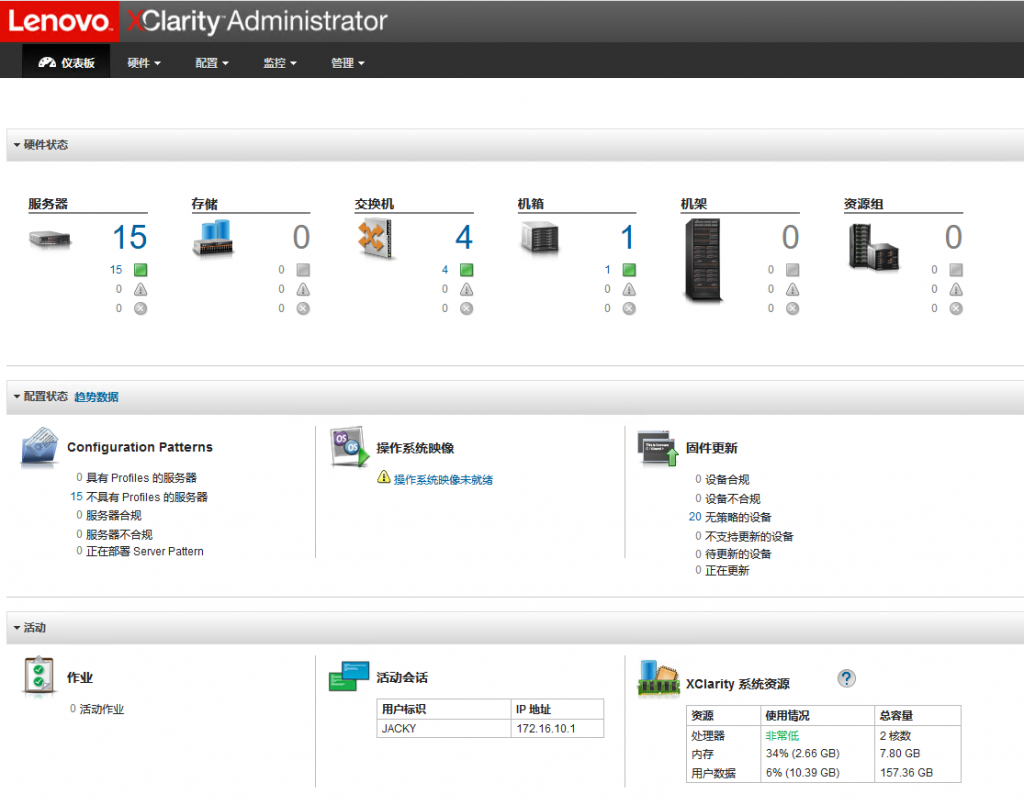
相关文章:
Lenovo XClarity Administrator(LXCA)部署指南(2)
Lenovo XClarity Administrator(LXCA)部署指南(3)
Lenovo XClarity Administrator(LXCA)部署指南(4)
Lenovo XClarity Administrator(LXCA)部署指南(5)



